Root Mean Square Error (RMSE) merupakan salah satu metode yang digunakan untuk mengukur seberapa jauh perbedaan antara nilai yang diobservasi dan nilai yang diprediksi pada suatu model. Metode ini umumnya digunakan dalam bidang statistik dan machine learning. Dalam artikel ini, kita akan membahas tentang pengertian dan cara menghitung nilai RMSE dengan menggunakan Excel.
 Pengertian dan Cara Menghitung Root Mean Square Error (RMSE)
Pengertian dan Cara Menghitung Root Mean Square Error (RMSE)
Sebelum membahas tentang cara menghitung RMSE, ada baiknya kita memahami terlebih dahulu pengertian dari metode ini. RMSE digunakan untuk mengukur tingkat kesalahan atau ketidaktepatan suatu model dalam memprediksi nilai. Semakin kecil nilai RMSE, semakin akurat pula prediksi model tersebut. Sebaliknya, semakin besar nilai RMSE, semakin buruk pula performa model tersebut.
Untuk menghitung nilai RMSE, terlebih dahulu perlu dilakukan perhitungan selisih antara nilai prediksi dan nilai observasi. Selanjutnya, nilai selisih kuadrat tersebut dijumlahkan, dan kemudian dihitung akar kuadrat dari hasil penjumlahan tersebut. Hasil akhir dari perhitungan RMSE adalah nilai yang menunjukkan seberapa besar selisih antara nilai prediksi dan nilai observasi.
Berikut adalah rumus sederhana untuk menghitung RMSE:
Dalam rumus di atas, yi adalah nilai observasi, f(xi) adalah nilai prediksi, dan n adalah jumlah data.
Selanjutnya, kita akan membahas tentang cara menghitung RMSE menggunakan Microsoft Excel. Berikut adalah langkah-langkahnya:
- Buatlah dua kolom di Excel, kolom pertama untuk nilai observasi dan kolom kedua untuk nilai prediksi.
- Isi nilai observasi dan nilai prediksi ke dalam kolom yang telah dibuat. Pastikan bahwa kedua kolom memiliki jumlah data yang sama.
- Buatlah kolom ketiga untuk menghitung selisih antara nilai observasi dan nilai prediksi. Gunakan rumus =(nilai observasi)-(nilai prediksi) untuk setiap baris data.
- Buatlah kolom keempat untuk menghitung nilai selisih kuadrat. Gunakan rumus =((nilai observasi)-(nilai prediksi))^2 untuk setiap baris data.
- Hitunglah jumlah semua nilai selisih kuadrat menggunakan rumus =SUM(kolom keempat).
- Hitunglah rata-rata nilai selisih kuadrat dengan membagi jumlah nilai selisih kuadrat dengan jumlah data.
- Hitunglah nilai RMSE dengan menghitung akar kuadrat dari hasil perhitungan rata-rata nilai selisih kuadrat.
Berikut adalah contoh penggunaan rumus tersebut dalam Excel:
 Contoh Soal Menghitung RMSE
Contoh Soal Menghitung RMSE
Misalkan kita memiliki data hasil tes matematika siswa sebagai berikut:
| Nilai Observasi | Nilai Prediksi | Selisih | Selisih Kuadrat |
|---|---|---|---|
| 70 | 75 | -5 | 25 |
| 80 | 85 | -5 | 25 |
| 90 | 95 | -5 | 25 |
| 85 | 90 | -5 | 25 |
Langkah-langkah menghitung RMSE dari data tersebut adalah sebagai berikut:
- Buatlah dua kolom di Excel untuk nilai observasi dan nilai prediksi.
- Isi nilai observasi dan nilai prediksi ke dalam masing-masing kolom.
- Buatlah kolom ketiga untuk menghitung selisih antara nilai observasi dan nilai prediksi.
- Buatlah kolom keempat untuk menghitung nilai selisih kuadrat.
- Hitung jumlah semua nilai selisih kuadrat menggunakan rumus =SUM(kolom keempat).
- Hitung rata-rata nilai selisih kuadrat dengan membagi jumlah nilai selisih kuadrat dengan jumlah data, yaitu 4. Hasilnya adalah 25.
- Hitung nilai RMSE dengan menghitung akar kuadrat dari rata-rata nilai selisih kuadrat. Hasil penghitungan RMSE adalah 5.
Dari penghitungan di atas, dapat diketahui bahwa nilai RMSE untuk data tersebut adalah 5. Hal ini menunjukkan bahwa model yang digunakan dalam test tersebut memiliki tingkat ketidaktepatan yang cukup tinggi.
 Cara Menghitung Varians Suatu Data dengan Microsoft Excel
Cara Menghitung Varians Suatu Data dengan Microsoft Excel
Selain RMSE, terdapat juga metode lain yang digunakan untuk mengukur tingkat kesalahan atau ketidakakuratan suatu model, yaitu MSE atau Mean Square Error. MSE mengukur rata-rata dari selisih kuadrat antara nilai observasi dan nilai prediksi. Pada artikel ini, kita akan membahas tentang cara menghitung nilai varians suatu data dengan menggunakan Microsoft Excel.
Varians adalah salah satu jenis ukuran statistik yang digunakan untuk mengukur sebaran data. Varians mengukur rata-rata dari selisih kuadrat antara nilai data dan rata-rata dari data tersebut. Semakin besar nilai varians, semakin besar pula sebaran data. Sebaliknya, semakin kecil nilai varians, semakin kecil pula sebaran data.
Untuk menghitung nilai varians, terdapat dua metode yang umum digunakan, yaitu metode populasi dan metode sampel. Metode populasi digunakan untuk menghitung varians pada populasi keseluruhan, sementara metode sampel digunakan untuk menghitung varians pada sampel dari populasi tersebut.
Berikut adalah langkah-langkah menghitung varians dengan menggunakan Microsoft Excel:
- Masukkan data yang ingin dihitung variansnya ke dalam sebuah kolom di Excel.
- Hitung rata-rata dari data tersebut dengan menggunakan rumus =AVERAGE(kolom data).
- Buat kolom baru untuk menghitung selisih dari setiap data dengan rata-rata. Gunakan rumus =(data)-(rata-rata).
- Buat kolom baru untuk menghitung kuadrat dari selisih tersebut. Gunakan rumus =((data)-(rata-rata))^2.
- Hitung jumlah semua nilai kuadrat tersebut menggunakan rumus =SUM(kolom baru).
- Bagi jumlah nilai kuadrat tersebut dengan jumlah data untuk mendapatkan nilai varians.
Berikut adalah contoh penggunaan rumus tersebut dalam Excel:
| Data |
|---|
| 10 |
| 12 |
| 15 |
| 18 |
| 20 |
Langkah-langkah menghitung varians dari data tersebut adalah sebagai berikut:
- Masukkan data tersebut ke dalam kolom di Excel.
- Hitunglah rata-rata dari data tersebut dengan menggunakan rumus =AVERAGE(kolom data).
- Buatlah kolom baru untuk menghitung selisih dari setiap data dengan rata-rata. Gunakan rumus =(data)-(rata-rata).
- Buatlah kolom baru untuk menghitung kuadrat dari selisih tersebut. Gunakan rumus =((data)-(rata-rata))^2.
- Hitung jumlah semua nilai kuadrat tersebut menggunakan rumus =SUM(kolom baru).
- Bagi jumlah nilai kuadrat tersebut dengan jumlah data, yaitu 5. Hasil pembagian tersebut adalah nilai varians dari data tersebut.
Dari contoh penghitungan di atas, dapat diketahui bahwa nilai varians dari data tersebut adalah 20.
FAQ
Apa perbedaan antara RMSE dan MSE?
RMSE (Root Mean Square Error) dan MSE (Mean Square Error) adalah dua jenis metode yang digunakan untuk mengukur ketidakakuratan suatu model. Perbedaan utama antara kedua metode tersebut terletak pada cara penghitungan error. MSE mengukur rata-rata dari selisih kuadrat antara nilai observasi dan nilai prediksi, sementara RMSE mengukur akar kuadrat dari selisih kuadrat tersebut.
Bagaimana cara menambahkan regresi linear ke grafik Excel?
Untuk menambahkan regresi linear ke grafik Excel, pertama-tama buatlah grafik yang ingin Anda analisis. Pilih data yang ingin dijadikan regresi linear dengan mengklik grafik. Setelah itu, pilihlah “Tambahkan Trendline” dari menu drop-down “Elemen Grafik”. Pilih “Regresi Linear” dan Anda akan melihat garis regresi linear yang ditambahkan ke grafik Anda. Anda juga dapat menampilkan persamaan regresi dan koefisien determinasi pada grafik tersebut dengan memeriksa opsi “Tampilkan Persamaan” dan “Tampilkan Koefisien Determinasi” pada menu “Tambahkan Trendline”.
Video Tutorial: Cara Menambahkan Regresi Linear ke Grafik Excel
Berikut adalah tutorial video yang dapat Anda tonton untuk mempelajari cara menambahkan regresi linear ke grafik Excel:
 Pengertian dan Cara Menghitung Root Mean Square Error (RMSE)
Pengertian dan Cara Menghitung Root Mean Square Error (RMSE) 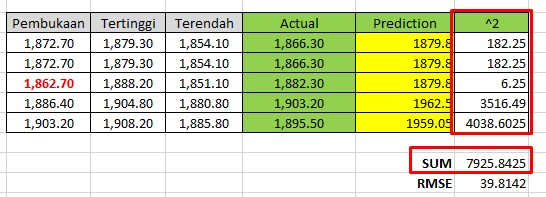 Contoh Soal Menghitung RMSE
Contoh Soal Menghitung RMSE Cara Menghitung Varians Suatu Data dengan Microsoft Excel
Cara Menghitung Varians Suatu Data dengan Microsoft Excel